Reklāma
Jūs nevēlaties to darīt, bet jūs zināt, ka jums ir jāatver e-pasta klients, lai nosūtītu svarīgu e-pastu. Jūs cenšaties visu iespējamo, lai paliktu pie uzdevuma, nosūtiet e-pastu un izkļūt, bet stundu vai divas vēlāk jūs saprotat, ka jūs esat iesūcis sava e-pasta klienta melnajā caurumā.
Tam nav jābūt šādam. E-pastam vajadzētu būt rīkam, lai sazinātos un padarītu lietas ātrāk, nevis slazdam, kas jūs novērš un novērš visu dārgo laiku.
Par laimi, ir daži risinājumi, kurus varat izmantot un kas ļaus jums vienkārši atvērt logu, izveidot ātru e-pastu un aizdedzināt to, nekad nemaz nenoliecot e-pasta iesūtni. Lūdzu, ņemiet vērā, ka šie ir visi uz Windows balstīti risinājumi, tāpēc, ja esat Mac vai Linux lietotājs, jums būs jāpieskata e-pasta risinājumi Linux KMail - cita veida e-pasta klients KDE [Linux]Cilvēki izmanto dažādus rīkus, lai pārvaldītu savu e-pastu, divi populārākie ir Gmail vietne un darbvirsmas lietotne Thunderbird. Tomēr šodien mēs apskatīsim labāko KDE izvēli, kurai ir daudz ... Lasīt vairāk
vai operētājsistēmai Mac Aviopasts operētājsistēmai Mac OS X atkal padara e-pastu skaistuKad es pirmo reizi dzirdēju par Airmail, jāatzīst, ka es jautāju, vai man tiešām ir vajadzīgs jauns veids, kā pārbaudīt savu e-pastu. Tāpat kā daudzi cilvēki, Mail.app izpildīja visas manas e-pasta prasības, un es cīnījos ... Lasīt vairāk .Vienkārši e-pasta sūtīšanas veidi
Šis raksts ir par vienkāršiem rīkiem, kas palīdzēs paveikt darbu. Jums ir jānosūta e-pasts, tāpēc jūs to darīsit.
Lai gan rīki var būt vienkārši, to iestatīšana ne vienmēr ir vienkārša. Tas ir tāpēc, ka, lai nosūtītu e-pastu ārpus faktiskās iesūtnes, jums jāiestata noteikti parametri, kas joprojām ļauj sūtīt e-pastu.
Piemēram, Gmail jums jāzina savi SMTP servera iestatījumi, kurus varat atrast Gmail, noklikšķinot uz Iestatījumi, Pārsūtīšana un POP / IMAPun noklikšķinot uz Konfigurācija instrukcijas. Klientam noklikšķiniet uz “Es gribu iespējot POP” un pēc tam uz “Cits”.
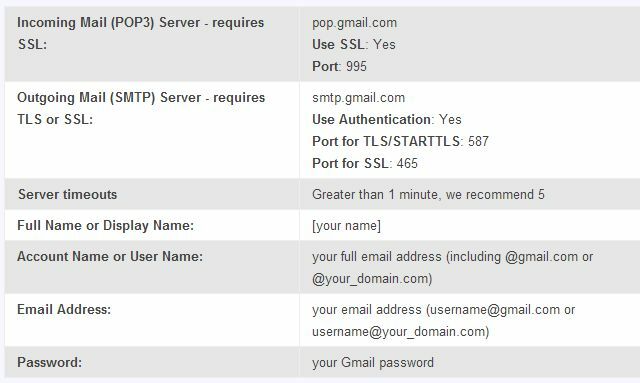
Neatkarīgi no tā, kāds ir jūsu e-pasta konts, būs līdzīgi iestatījumi. Ja jūs nezināt, kā tos atrast, sazinieties ar e-pasta pakalpojumu sniedzēja tehnisko atbalstu un jautājiet, kā atrast SMTP iestatījumus. Kad šī informācija būs jums, jūs esat gatavs iestatīt vienu no trim tālāk norādītajiem risinājumiem.
Sūtīt e-pastu no DOS uzvednes
Vai nebūtu forši vienkārši atvērt komandu uzvedni, ievadīt ziņojumu un e-pasta adresātu, nospiest taustiņu enter un tikt ar to galā? Jūs to tiešām varat izdarīt. Tas tikai nedaudz prasa iestatīšanu.
Pirms pāris gadiem es apskatīju populāro komandrindas e-pasta rīks Izmantojot Blat, viegli nosūtiet komandrindas e-pastusBlat. Ne gluži tas vārds, kuru jūs iedomājaties, ir tāda rīka nosaukums, kuru varat izmantot, lai nosūtītu e-pastus ikvienam pasaulē no jebkuras lietojumprogrammas vai programmatūras rīka, kuru jūs ... Lasīt vairāk sauca Blat. Blats ļauj izdarīt tieši to - sūtīt e-pastus no komandrindas.
Pirmā lieta, kas jums jādara, ja plānojat izmantot Gmail, ir SSL tunelēšanas iestatīšana, izmantojot apdullināšanas lietderība. Operētājsistēmai Windows lejupielādējiet skursteņa instalēšanas programmas exe failu. Kad esat to izdarījis un iestatījis, atveriet mapi, kurā tas tika instalēts, un rediģējiet failu stunnel.conf. Dzēsiet visu tur esošo un aizstājiet to ar zemāk redzamo skriptu.
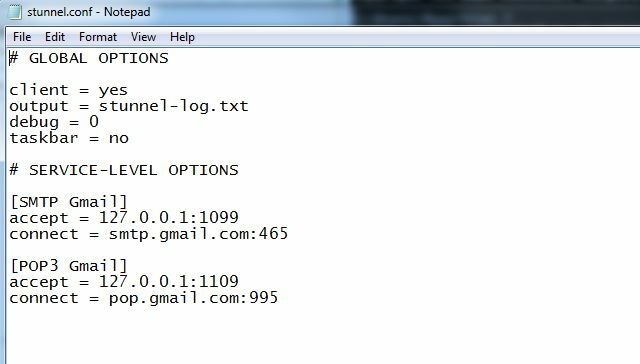
Kad esat to izdarījis, dodieties uz izvēlni Sākt, atrodiet programmas Stunnel mapi un palaidiet stunnel Service Start.
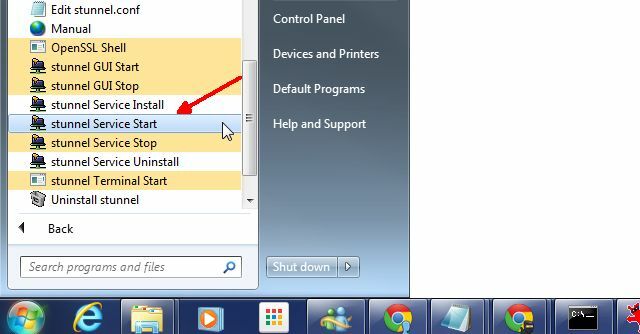
Jūs esat gandrīz gatavs nosūtīt komandrindas e-pastus, taču vispirms būs arī jāpazemina drošības iestatījumi pakalpojumā Gmail. Jūs to darāt, iespējot mazāk drošas lietotnes vietnē Mazāk drošu lietotņu lapa Gmail.
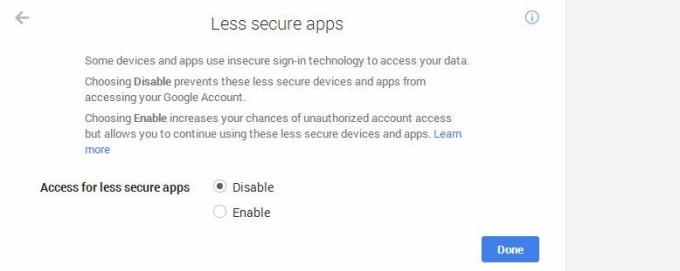
Iestatot to uz “Enable”, skurstenis varēs darboties. Ņemot vērā, tas samazina arī jūsu Gmail konta drošību, tāpēc izmantojiet to piesardzīgi. Ērtības labad šeit ir kompromiss, tāpēc jums būs jāizdara izvēle, kas jums ir svarīgāka.
Tagad jūs varat iestatīt Blatu. Vienkārši izvelciet trīs Blat failus jūs lejupielādējāt, atveriet komandu uzvedni un dodieties uz šo direktoriju. Iespējojiet Blatu, lai ļautu komandai sūtīt ziņojumus, ierakstot šo komandu (aizstājot e-pastu, lietotājvārdu un paroli ar saviem akreditācijas datiem).
blat -instalēt 127.0.0.1
3 1099 -u -pw
Kad tas ir izdarīts, jums ir vērts doties. Lai nosūtītu e-pastu no komandrindas, vienkārši ierakstiet kaut ko līdzīgu:
blat -body “Šis ir pārbaudījums” - līdz
-priekšmets “Pārbaudes e-pasts”
Viss pēc “-body” ir jūsu e-pasta ziņojums. Varat to nosūtīt uz jebkuru adresāta e-pasta adresi un pēc tam “-objekts” iekļaut tēmas rindu. Iegūtā izvade izskatīsies aptuveni šādi:
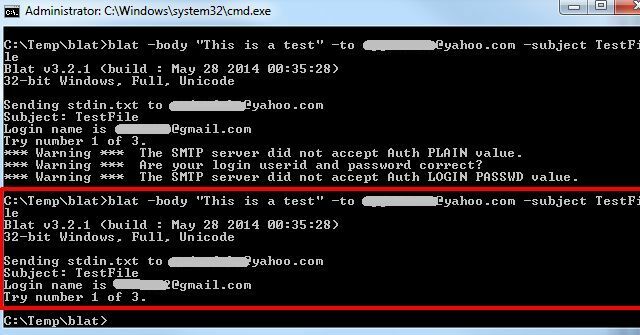
Tagad, kad atceraties, ka jums kaut kas jāinformē, dodieties uz sākuma izvēlni, noklikšķiniet uz palaist, ierakstiet “cmd” un pēc tam ierakstiet komandu blat, lai nosūtītu e-pastu. Jūs esat pabeidzis. Bez uzmanības novēršanas.
Sūtīt e-pastu no Excel
Vēl viens bieži lietots Office rīks, kuru šodien izmanto lielākais vairums datoru lietotāju, ir Excel. Faktiski zemāk esošo risinājumu var izmantot gandrīz ar jebkuru Office produktu, ieskaitot Word, Access un citus. Svarīgi ir tas, ka jūs izmantosit VBA fonu, lai izveidotu vienkāršu un efektīvu e-pasta nosūtīšanas rīku.
Lūk, kā tas darbojas. Kad esat atvēris Excel, nospiediet Alt-F11, lai atvērtu VBA redaktoru. Izveidojiet jaunu moduli, ar peles labo pogu noklikšķinot uz VBAProject, atlasiet “Ievietot” un pēc tam atlasiet “Modulis”.
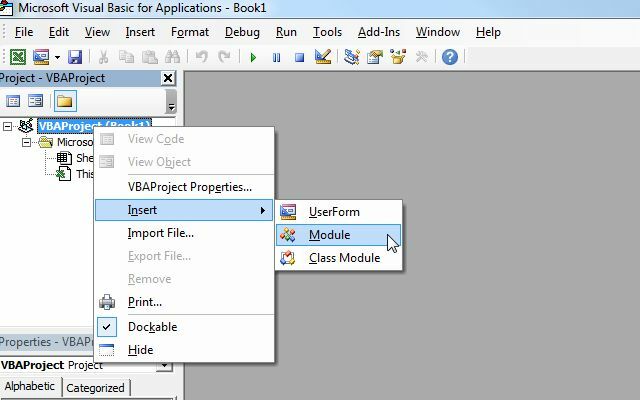
Nokopējiet un ielīmējiet zemāk esošo kodu jaunajā modulī. Šī ir apakšprogramma, kas pamatā izmantos CDO for Windows, lai aktivizētu e-pasta ziņojumu caur jūsu Gmail kontu. Lai to pārbaudītu, izmantojiet zemāk esošo kodu un nomainiet e-pasta adreses un konta informāciju ar savām.
Sub SendMailFromGmail (strTo As String, strSub As String, strMessage As String)
Dim iMsg as Object
Dim iConf kā objekts
Dim Flds As VariantIestatīt iMsg = CreateObject (“CDO.Message”)
Iestatīt iConf = CreateObject (“CDO.Configuration”)iConf. Slodze -1
Iestatīt Flds = iConf. LaukiAr Flds
.Lieta(" http://schemas.microsoft.com/cdo/configuration/smtpusessl”) = Taisnība
.Lieta(" http://schemas.microsoft.com/cdo/configuration/smtpauthenticate”) = 1
.Lieta(" http://schemas.microsoft.com/cdo/configuration/sendusername”) = “[email protected]”
.Lieta(" http://schemas.microsoft.com/cdo/configuration/sendpassword”) = “MyPa55w0rd5AreCra55y”
.Lieta(" http://schemas.microsoft.com/cdo/configuration/smtpserver”) = “Smtp.gmail.com” 'smtp pasta serveris
.Lieta(" http://schemas.microsoft.com/cdo/configuration/sendusing”) = 2
.Lieta(" http://schemas.microsoft.com/cdo/configuration/smtpserverport”) = 465 'stmp serveris
.Atjaunināt
Beigt arAr iMsg
Iestatīt .konfigurācija = iConf
.To = “saņēmē[email protected]
.No = “[email protected]”
.Subject = “Šovakar ziņa plkst.” Un laiks
.TextBody = “Ei! Sūtīšana no e-pasta darbojas! ”
.Sūtiet
Beigt arAizveriet UserForm1
Iestatīt iMsg = Nekas
Iestatīt iConf = nekasBeigas apakš
Saglabājiet kodu un rīkjoslā noklikšķiniet uz zaļās pogas “palaist”. Ja nav kļūdu, saņēmēja e-pasts nekavējoties saņems jūsu testa e-pastu.
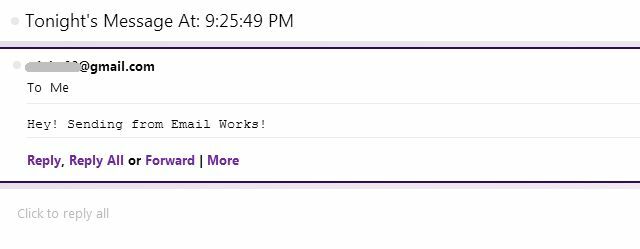
Protams, jūs nevēlaties šo kodu rediģēt katru reizi, kad vēlaties nosūtīt e-pastu, vai ne? Nē, vienkārša pieeja ir ļoti pamatveids. Tātad VBA projektā ar peles labo pogu noklikšķiniet uz VBAProject un ievietojiet jaunu lietotāja veidlapu. Izmantojiet rīklodziņu, lai veidlapai pievienotu komponentus, piemēram, pogas, teksta laukus un etiķetes.
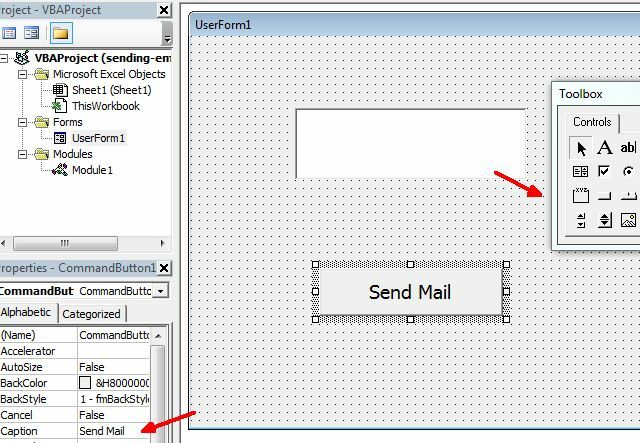
Vienīgais, kas šeit ir svarīgs, ir tas, ka katram objektam piešķirat “(Nosaukumu)”, kuru atcerēsities, un, lai mainītu vārdus, kas tiek rādīti uz etiķetēm vai spiedpogām, izmantojiet parametra “Paraksts”.
Kad esat pabeidzis veidot veidlapu un nosaukt visus veidlapas elementus, tai vajadzētu izskatīties apmēram šādi.
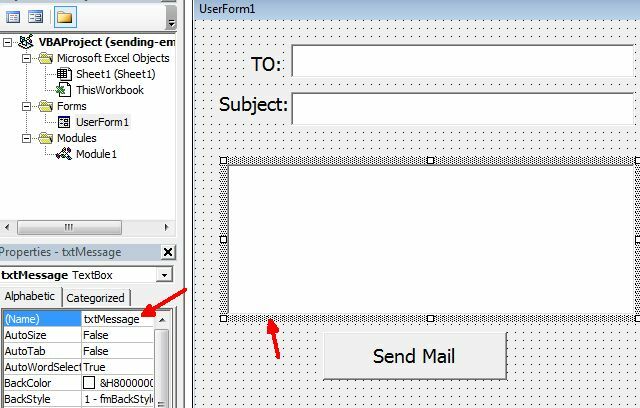
Veiciet dubultklikšķi uz izveidotās pogas Sūtīt pastu un tas jūs aizvedīs uz VBA redaktoru. Ielīmējiet šo rindu šīs pogas kodā.
Zvaniet SendMailFromGmail (UserForm1.txtTo, UserForm1.txtSubject, UserForm1.txtMessage)
Iepriekšminētais kods pieņem, ka esat teksta laukus nosaukusi par “txtTo”, “txtSubject” un “txtMessage”. Šī līnija izsauc iepriekš izveidoto funkciju un nodod tai datus, kurus esat aizpildījis. Jūsu izveidotā funkcija pārvērš tos mainīgajos, ko sauc par strTo, strSub un str Message. Pielāgojiet šo koda daļu iepriekš, lai šie mainīgie tiktu iekļauti, kā parādīts šeit.
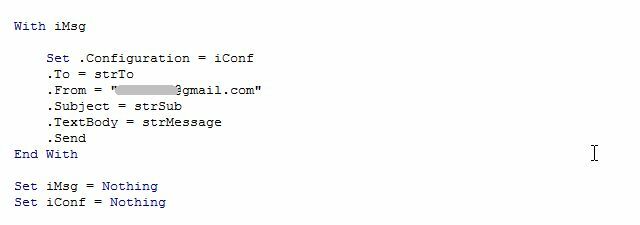
Tagad saglabājiet visu, dodieties atpakaļ uz savu lietotāja formu un nospiediet atskaņošanas pogu. Tagad jūs varat vienkārši ievadīt saņēmēja e-pasta adresi, tēmas rindu un e-pasta ziņojumu. Nospiediet nosūtīt un esat pabeidzis!
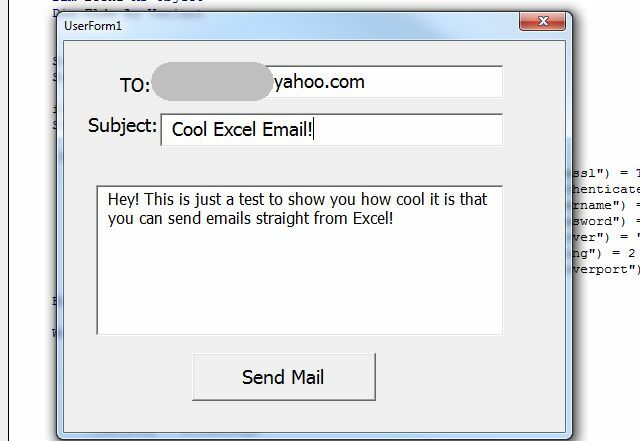
Daži padomi, kā padarīt veidlapu labāku (nedaudz pieredzējušiem lietotājiem): Mainiet ziņojuma tekstlodziņa parametru “Multiline” uz “True” un “Wordwrap” uz “True”, lai, rakstot ziņojumu, rakstīšanas laikā ritinātu formu pa rindiņām.
Acīmredzot tas ir nedaudz darba, bet galu galā ir forma, kuru varat iegult jebkurā Excel darblapā, vai arī varat vienkārši izmantot šo Excel projektu kā savu ātri nosūtāmo e-pasta klientu.
Sūtīt e-pastus, izmantojot Google kalendāru
Ja jūs vairāk izmantojat mākoņa datoru, nevis galddatoru, iespējams, iepriekš minētie risinājumi neatbilst jūsu stilam. Neuztraucieties, ir foršs risinājums arī jums. Ja esat Google kalendāra lietotājs, jūs faktiski varat izmantot Google kalendāru kā e-pasta klientu.
Netici man? Pārbaudiet to. Tas ir iespējams caur brīnišķīgo IFTTT spēks 10 lieliskas receptes, lai automatizētu jūsu tīmekļa dzīviMēs jau esam jūs iepazīstinājuši ar ifttt iepriekšējā ziņojumā, un kopš tā laika tīmekļa lietojumprogrammai ir veikti vairāki uzlabojumi un jauni kanāli. Automatizācija un sinhronizācija ir divi punkti, kuriem ir ... Lasīt vairāk . Vienkārši piesakieties savā IFTTT kontā (vai izveidojiet to) un izveidojiet trigeri, izmantojot Google kalendāru. Izvēlieties iespēju aktivizēt ikreiz, kad izveidojat jaunu notikumu.
Pēc tam izveidojiet izejas Gmail.
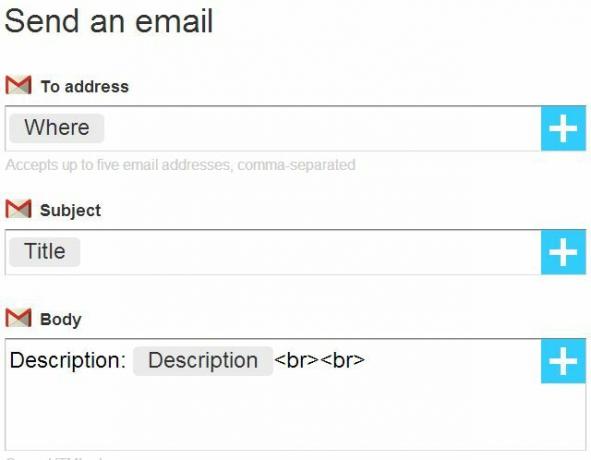
Lieciet adresēt sastāvdaļu “Kur”. Padariet tēmu par “virsrakstu”. Visbeidzot, padariet korpusu par “Apraksts”. Šķiet dīvaini? Neuztraucieties, tā ir stilīgākā lieta, ko jūs jebkad esat darījis. Kad esat pabeidzis receptes izveidi, atveriet Google kalendāru un izveidojiet jaunu notikumu. Izturieties pret jauno notikuma formu tāpat kā rakstot e-pastu.
Nosaukums ir tēmas rinda, lauks “Kur” ir paredzēts adresātu e-pasta adresēm, un lauks “Apraksts” ir jūsu e-pasta pamatteksts.
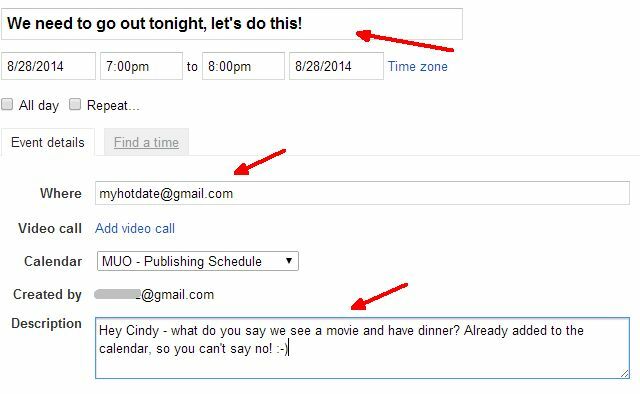
Vai tas strādā? Jā - un saņēmējs pat neuzzinās, ka jūs tikko nosūtījāt viņam e-pastu no sava Google kalendāra, nevis no Gmail! Tas izskatās tāpat kā jebkurš cits e-pasts.
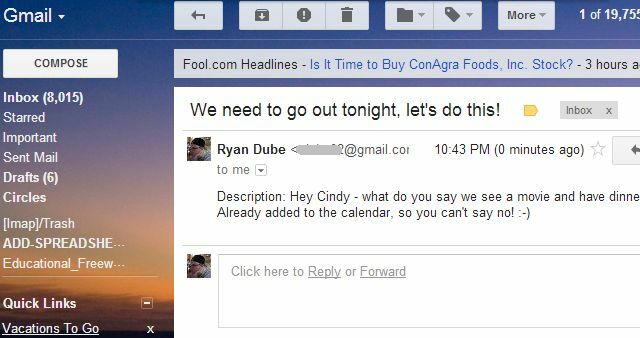
Kā redzat, ir daudz veidu, kā automatizēt citus rīkus, lai tos varētu izmantot e-pasta nosūtīšanai, palīdzot jums izvairīties no šī satraukuma, kas pazīstams kā e-pasta iesūtne.
Vai esat kādreiz nācis klajā ar citiem radošiem veidiem, kā nosūtīt e-pastus, neatverot e-pasta klientu? Dalieties ar savām idejām un atziņām komentāru sadaļā zemāk!
Attēla kredīts: sdecoret / Shutterstock
Ryanam ir bakalaura grāds elektrotehnikā. Viņš ir strādājis 13 gadus automatizācijas inženierijā, 5 gadus IT jomā un tagad ir Apps Engineer. Bijušais MakeUseOf galvenais redaktors, viņš uzstājās nacionālajās datu vizualizācijas konferencēs un tiek demonstrēts nacionālajā televīzijā un radio.